'>
Pagefile.sys ফাইলটি আপনার কম্পিউটারে বড় এবং আপনি উদ্বেগ প্রকাশ করেছেন যে এটি আপনার পিসির কার্যকারিতাটি কমিয়ে দেবে, তাই না? এই নিবন্ধে, আমরা এই ফাইলটি কী এবং আপনার বড় আকারের সাথে কীভাবে व्यवहार করা উচিত তা ব্যাখ্যা করতে যাচ্ছি।

পেজফিল.সাইস আসলে কী করে?
'পেজফিল.সিস' একটি ভার্চুয়াল মেমরি ফাইল যা সি: ড্রাইভে ডিফল্টরূপে চিহ্নিত হয়। লুকানো ফাইলগুলি দেখানোর জন্য সিস্টেম সেট না করা পর্যন্ত আপনি এই ফাইলটি দেখতে পাবেন না। যখন আপনার সিস্টেমটি র্যাম (র্যান্ডম অ্যাকসেস মেমোরি) কম চলেছে, তখন এটি মসৃণভাবে চলার জন্য কিছু মেমরি পেজফিল.সাইজে স্থানান্তরিত করে। আসুন নীচে আরও বিশদ শিখি।
আপনার ব্যবহৃত সমস্ত ধরণের ডেটা সঞ্চয় করার জন্য র্যাম ব্যবহার করা হয়, যেমন ফাইল এবং প্রোগ্রাম চালানো। আমাদের কম্পিউটারগুলি এই ডেটাগুলিকে র্যামে সঞ্চয় করে কারণ হার্ড ড্রাইভ থেকে পড়ার চেয়ে র্যাম থেকে পড়া আরও দ্রুত। র্যামের ভলিউম সীমিত। যখন র্যাম চালু থাকে, সিস্টেম সেই ডেটা সনাক্ত করবে যা আপনি আর ব্যবহার করেন না বা খুব বেশি ব্যবহার করেন না, তবে এই ডেটাগুলি পেজফাইলে স্থানান্তর করুন। sys। উদাহরণস্বরূপ, আপনি যদি ক্রোম ব্যবহার করছেন এবং কিছু ওয়েব পৃষ্ঠাগুলি ন্যূনতম করা হয় তবে তারা এখনও অনেক বেশি মেমরি নেওয়ার পরে কিছুই করছে না। আপনি যে অ্যাপ্লিকেশনগুলি প্রকৃতপক্ষে ব্যবহার করছেন তার জন্য আরও বেশি র্যাম মুক্ত করার জন্য, উইন্ডোজ মেমরির এই সর্বনিম্ন ব্যবহৃত পৃষ্ঠাগুলি পৃষ্ঠাফিল.সেসগুলিতে সরিয়ে ফেলবে। এটিই পেজফাইলে। sys জন্য ব্যবহৃত
ফাইলটি বড় হয়ে গেলে, আপনার কি এটি অক্ষম করা উচিত?
আপনার পেজফাইলে.সিস বড় হলেও, এটি পিসির পারফরম্যান্সটি মোটেও কমিয়ে দেবে না, সুতরাং এটি অক্ষম বা মুছে ফেলার পরামর্শ দেওয়া হয় না।
ফাইলটি অক্ষম করা এমনকি মারাত্মক সিস্টেমে সমস্যা হতে পারে। পেজফাইলে.সিস না করে, যদি র্যাম পূর্ণ হয়ে যায় এবং অস্থায়ীভাবে মেমরি সঞ্চয় করার কোনও জায়গা না থাকে, কিছু প্রোগ্রাম ক্রাশ হতে পারে বা চালাতে অস্বীকার করতে পারে। এটি পিসি পারফরম্যান্সকে কমিয়ে দিচ্ছে।
তুমি কি করতে পার:
আরও ভাল পিসি পারফরম্যান্সের জন্য ফাইলের আকার পরিবর্তন করুন
ফাইলটি মোছার জন্য এটি প্রস্তাবিত নয়, তবে আপনি আরও ভাল পিসি পারফরম্যান্সের জন্য আকার পরিবর্তন করতে পারেন। এই পদক্ষেপগুলি অনুসরণ করুন:
1) টাইপ করুন “ কর্মক্ষমতা 'অনুসন্ধান বাক্সে এবং ক্লিক করুন উইন্ডোজের উপস্থিতি এবং কার্যকারিতা সামঞ্জস্য করুন পপ-আপ মেনুতে।
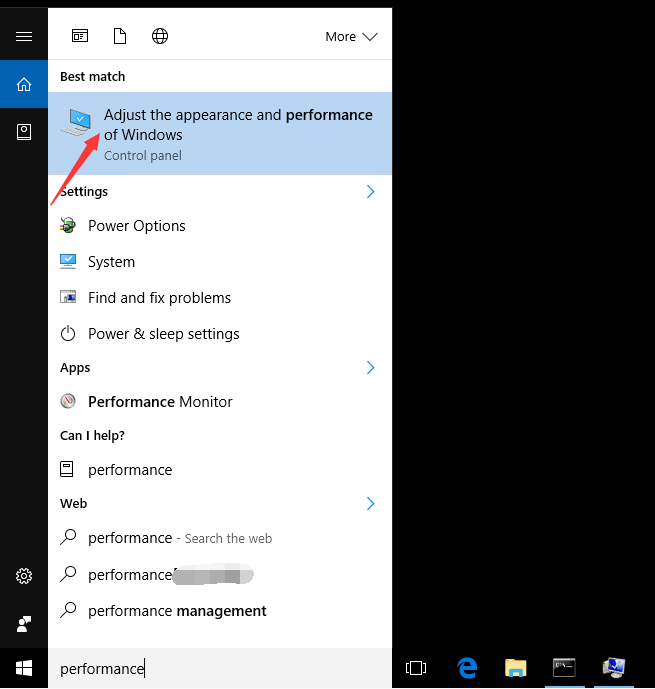
2) যাও উন্নত ট্যাব এবং ক্লিক করুন পরিবর্তন… বোতাম
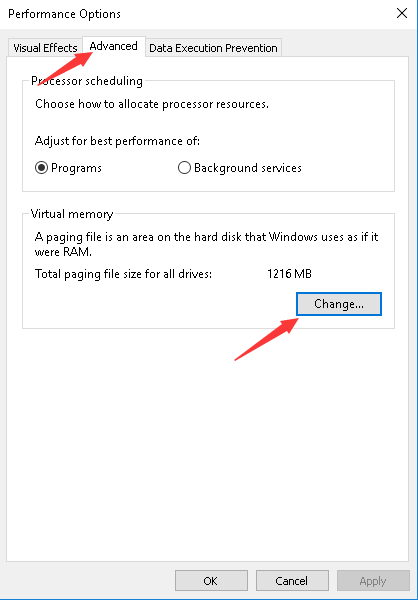
3) পাশের বাক্সটি আনচেক করুন সমস্ত ড্রাইভের জন্য পেজিং ফাইলের আকারটি স্বয়ংক্রিয়ভাবে পরিচালনা করুন । আপনার উইন্ডোজ 10 ইনস্টল থাকা ড্রাইভটি হাইলাইট করুন। নির্বাচন করুন বিশেষ আকার তারপরে প্রাথমিক আকার এবং সর্বাধিক আকারটিকে প্রস্তাবিত আকারে পরিবর্তন করুন (আমার ক্ষেত্রে প্রস্তাবিত আকারটি 1855 এমবি You আপনার আলাদা হতে পারে)) এর পরে, ক্লিক করুন সেট বোতাম
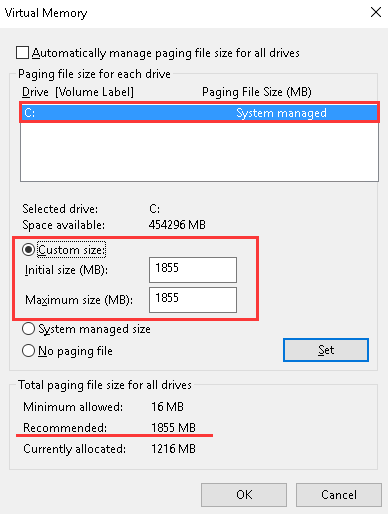
4) ক্লিক করুন ঠিক আছে বোতাম
5) পরিবর্তনগুলি কার্যকর হওয়ার জন্য আপনার পিসি পুনরায় চালু করুন।
যদি আপনার পিসি ধীরে ধীরে চলতে থাকে তবে আপনি নীচের পদ্ধতিগুলি ব্যবহার করে এটির গতিও বাড়িয়ে দিতে পারেন।
পদ্ধতি 1. পটভূমিতে চলমান অকেজো প্রোগ্রামগুলি থেকে মুক্তি পেয়ে মেমরিটি মুক্ত করুন
আপনি টাস্ক ম্যানেজারের মাধ্যমে অকেজো প্রোগ্রামগুলি বন্ধ করতে পারেন।
1)। টিপুন Ctrl + Shift + Esc টাস্ক ম্যানেজার খোলার জন্য কী একসাথে।
2)। যাও প্রক্রিয়া ট্যাব এই ট্যাবটিতে আপনি দেখতে পাচ্ছেন যে চলমান অ্যাপ্লিকেশনগুলি কতটা মেমোরি গ্রহণ করছে।
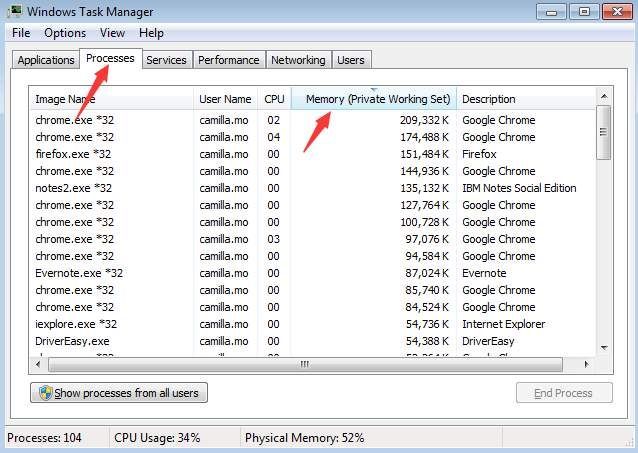
3)। এমন একটি প্রোগ্রাম চয়ন করুন যা আপনি ব্যবহার করেন না তবে থাকেন এবং ক্লিক করেন শেষ প্রক্রিয়া ।
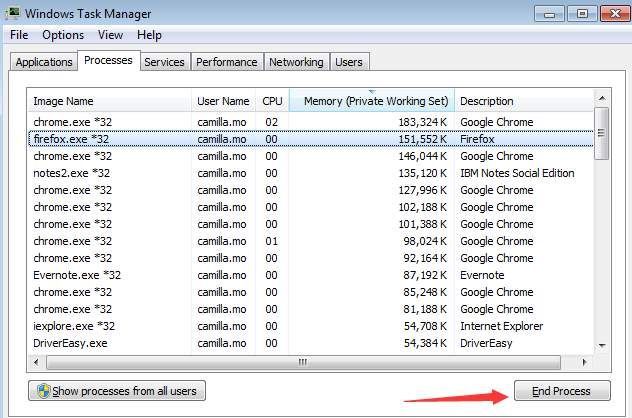
পদ্ধতি 2. আপনার র্যাম আপগ্রেড করুন
আপনার যদি একই সাথে প্রচুর পরিমাণে অ্যাপ্লিকেশনগুলি খোলার প্রয়োজন হয় তবে সম্ভবত আপনার র্যাম আপগ্রেড করার সময় এসেছে। এর পরে, আপনার কম্পিউটারটি সম্ভবত খুব দ্রুত চলবে।
পদ্ধতি 3. ক্র্যাপওয়্যার সরান
ক্র্যাপওয়্যার ধীরে ধীরে পিসি পারফরম্যান্সের কারণ হতে পারে। এগুলি আনইনস্টল করুন এবং দেখুন আপনার পিসি দ্রুত চালায় কিনা।
পদ্ধতি 4. গ্রাফিক্স ড্রাইভার আপডেট করুন
ত্রুটিযুক্ত গ্রাফিক্স ড্রাইভারগুলি পিসি ধীরে ধীরে চালাতে পারে। এবং আপডেট করা গ্রাফিক্স ড্রাইভারগুলি পিসি পারফরম্যান্সকে অনেক বেশি বুট করতে পারে। সুতরাং আপনার পিসি যদি ধীরে ধীরে চলতে থাকে তবে গ্রাফিক্স ড্রাইভারগুলি আপডেট করার চেষ্টা করুন।
ড্রাইভারদের ম্যানুয়ালি আপডেট করার সময়, ধৈর্য বা কম্পিউটার দক্ষতা না থাকলে আপনি এটি দিয়ে স্বয়ংক্রিয়ভাবে এটি করতে পারেন ড্রাইভার সহজ ।
ড্রাইভার ইজি স্বয়ংক্রিয়ভাবে আপনার সিস্টেমটিকে সনাক্ত করবে এবং এর জন্য সঠিক ড্রাইভারগুলি খুঁজে পাবে। আপনার কম্পিউটারটি ঠিক কোন সিস্টেমে চলছে তা জানা দরকার নেই, আপনার ভুল ড্রাইভারটি ডাউনলোড এবং ইনস্টল করার ঝুঁকি থাকা দরকার না এবং ইনস্টল করার সময় আপনার কোনও ভুল করার বিষয়ে চিন্তা করার দরকার নেই।
আপনি ড্রাইভার ইজির ফ্রি বা প্রো সংস্করণ দিয়ে স্বয়ংক্রিয়ভাবে আপনার ড্রাইভার আপডেট করতে পারেন। তবে প্রো সংস্করণটির সাথে এটি মাত্র ২ টি ক্লিক নেয় (এবং আপনি সম্পূর্ণ সমর্থন এবং 30 দিনের অর্থ ফেরতের গ্যারান্টি পাবেন):
1) ডাউনলোড করুন এবং ড্রাইভার ইজি ইনস্টল করুন।
2) চালক ইজি চালান এবং ক্লিক করুন এখন স্ক্যান করুন বোতাম ড্রাইভার ইজি তারপরে আপনার কম্পিউটারটি স্ক্যান করবে এবং কোনও সমস্যা ড্রাইভার সনাক্ত করবে।
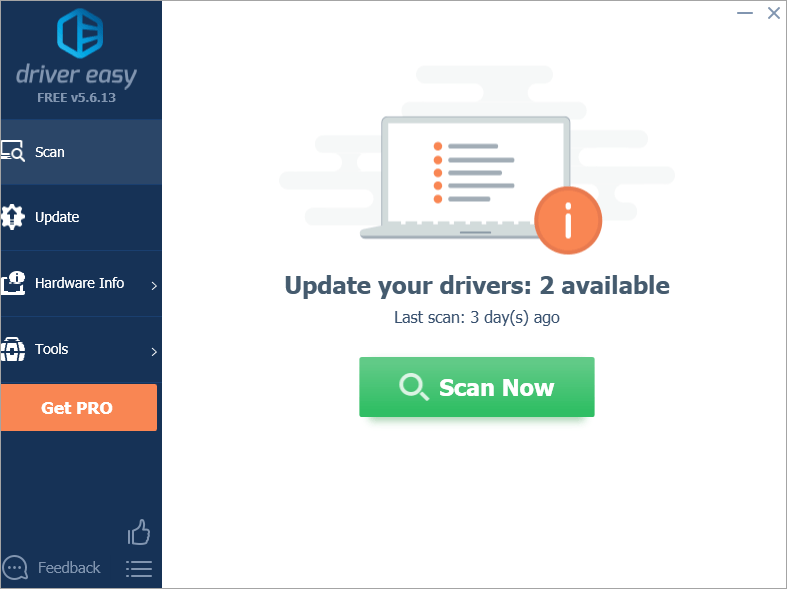
3) ক্লিক করুন হালনাগাদ এই ড্রাইভারটির সঠিক সংস্করণটি স্বয়ংক্রিয়ভাবে ডাউনলোড করতে একটি পতাকাঙ্কিত গ্রাফিক্স ড্রাইভারের পাশে বোতাম টিপুন, তারপরে আপনি ম্যানুয়ালি এটি ইনস্টল করতে পারেন (আপনি এটি বিনামূল্যে সংস্করণ দিয়ে করতে পারেন)।
বা ক্লিক করুন সমস্ত আপডেট করুন এর সঠিক সংস্করণটি স্বয়ংক্রিয়ভাবে ডাউনলোড এবং ইনস্টল করতে সব আপনার সিস্টেমে যে ড্রাইভারগুলি নিখোঁজ বা পুরানো আছে (এটির জন্য প্রো সংস্করণ প্রয়োজন - আপনি আপডেট আপডেট ক্লিক করার সময় আপনাকে আপগ্রেড করার জন্য অনুরোধ করা হবে)।
উদাহরণস্বরূপ এখানে এনভিআইডিএ জিফোরস জিটি 640 নিন। ড্রাইভার ইজি আপনার ইনস্টল করা গ্রাফিক্স কার্ডটি সনাক্ত করবে।
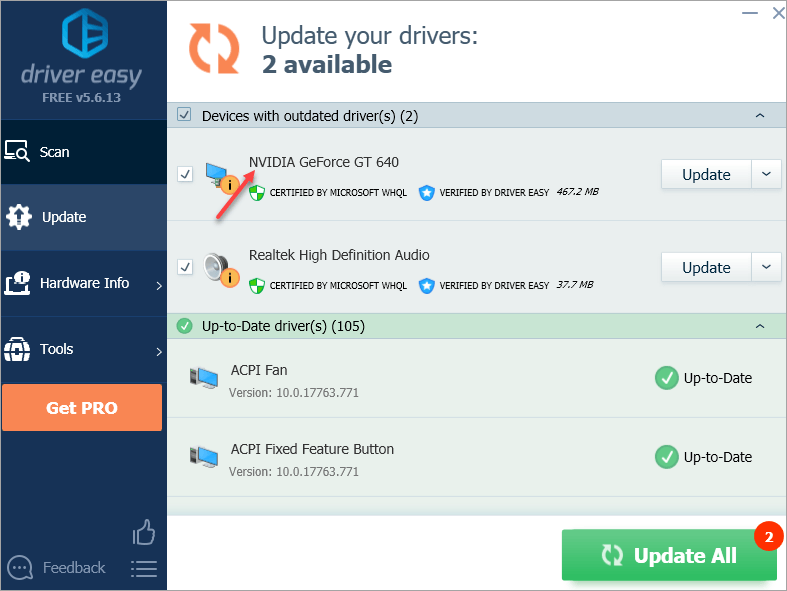
আশা করি আপনি এই নিবন্ধটি সহায়ক বলে মনে করেন। আপনার যদি কোনও প্রশ্ন, ধারণা বা পরামর্শ থাকে তবে নিচে বিনা দ্বিধায় মন্তব্য করুন।






